
Полезное:
Как сделать разговор полезным и приятным
Как сделать объемную звезду своими руками
Как сделать то, что делать не хочется?
Как сделать погремушку
Как сделать так чтобы женщины сами знакомились с вами
Как сделать идею коммерческой
Как сделать хорошую растяжку ног?
Как сделать наш разум здоровым?
Как сделать, чтобы люди обманывали меньше
Вопрос 4. Как сделать так, чтобы вас уважали и ценили?
Как сделать лучше себе и другим людям
Как сделать свидание интересным?

Категории:
АрхитектураАстрономияБиологияГеографияГеологияИнформатикаИскусствоИсторияКулинарияКультураМаркетингМатематикаМедицинаМенеджментОхрана трудаПравоПроизводствоПсихологияРелигияСоциологияСпортТехникаФизикаФилософияХимияЭкологияЭкономикаЭлектроника

Изменение масштаба документа
Иногда желательно изменить масштаб отображения документа. Для этого служит команда «Zoom» (масштаб) меню «View» (Вид). Она позволяет вывести окно с переключателями доступных масштабов (рисунок 1.7).

Рисунок 1.7
ОБНОВЛЕНИЕ ЭКРАНА
При манипуляциях с объектами (например, при изменении их размеров и выделении) на экране могут оставаться нежелательные искажения.
Для их устранения следует использовать команду «обновить» (Refresh) меню «Вид» (View).
Эта команда никак не влияет на объекты документа, а лишь уничтожает следы от них, если они возникают при работе с документом.
Команда полезна также в тех случаях, когда часть текстового блока не видна из-за наложения на него другого блока – формульного или графического.
СОДЕРЖАНИЕ ИНСТРУМЕНТАЛЬНЫХ ПАНЕЛЕЙ
ПОДМЕНЮ «МАТЕМАТИКА»
На панели «Арифметика» (рисунок 1.8) располагаются арабские цифры, знаки арифметических операций и наименование тригонометрических и иных функций.
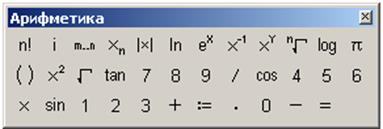
Рисунок 1.8
На панели «Графика» (рисунок 1.9) располагаются пиктограммы, с помощью которых можно строить в составляемой программе разнообразные графики, в том числе и декартовой и полярной системе координат, и гистограмму.
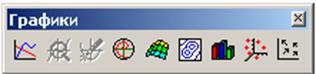
Рисунок 1.9
На панели «Матрицы» (рисунок 1.10) располагаются пиктограммы, позволяющие разместить в составляемой программе вектор и матрицу требуемой размерности и выполнить ряд операций с ними, в том числе суммирование, перемножение, обращение, транспонирование.
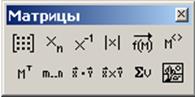
Рисунок 1.10
На панели «Оценка» («Вычисления») (рисунок 1.11) располагаются знаки равенства, присвоения и другие.

Рисунок 1.11
На панели «Исчисление» («Матанализ») (рисунок 1.12) располагаются пиктограммы, позволяющие произвести операции математического анализа: дифференцирование и интегрирование функций, их суммирование и перемножение, определение пределов.

Рисунок 1.12
На панели «Булево» располагаются знаки, относящиеся к логическим операциям (рисунок 1.13).

Рисунок 1.13
На панели «Программирование» (рисунок 1.14) располагаются пиктограммы, позволяющие составлять определенные подпрограммы, в том числе циклического типа, вставляемые в текст основной программы.

Рисунок 1.14
На панели «Греческий алфавит» располагаются малые и заглавные буквы греческого алфавита (рисунок 1.15).
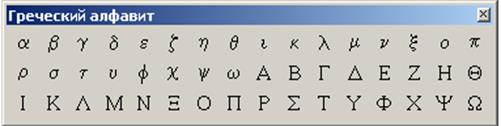
Рисунок 1.15
На панели «Символы» (рисунок 1.16) располагаются ключевые слова определенных операций символьного характера, например, разложение многочлена на множители, функции – в степенной ряд, символьные преобразования в комплексной области.
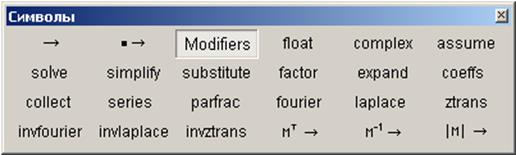
Рисунок 1.16
На панели «Модификаторы» (рисунок 1.17) располагаются ключевые слова, позволяющие расширить возможности символьных операций, предусмотренных панелью «Символы».

Рисунок 1.17
Меню «Вставка» (Insert)
Здесь сосредоточены опции, позволяющие вставить в составляемую программу графики, матрицы, формулы, рисунки и установить требуемые единицы измерения (рисунок 1.18).
Весьма важным здесь является подменю «Функции f(x)», вынесенное также на стандартную линейку.

Рисунок 1.18
Меню «Формат» (Format)
Здесь расположены команды, позволяющие придать определенную форму создаваемому документу (рисунок 1.19):
– разделить его на области;
– выбрать цвет;
– выбрать тип и размер шрифта надписей;
– придать определенный вид исходным данным, уравнениям и результатам вычислений.
Весьма важной для вычислений здесь является опция результат «Результат», после исполнения которой появляется окно, позволяющее установить форму результата и его точность (до 15-го знака после запятой).

Рисунок 1.19
Меню «Математика» (Math)
Здесь сосредоточены опции, относящиеся к процессу вычисления, в том числе к его автоматизации (рисунок 1.20).

Рисунок 1.20
Меню «Символы»
Данное меню включает операции символьной математики (рисунок 1.21):
– преобразование выражений;
– разложение многочлена на множители;
– определение коэффициентов полинома и его корней;
– интегрирование и дифференцирование функций.
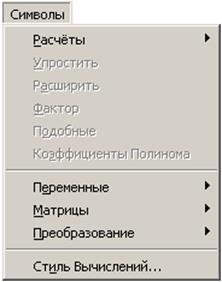
Рисунок 1.21
Меню «Окно» (Window)
С помощью команд этого меню можно придать определенный вид расположению окон, например, по вертикали, горизонтали или каскадом, содержащих определенные рабочие документы MathCAD (рисунок 1.22).

Рисунок 1.22
Меню «?» (Help)
Представляет возможность получить разнообразную информацию справочного характера в среде MathCAD (рисунок 1.23).

Рисунок 1.23
Стандартная линейка (или стандартная панель инструментов)
Так называется вторая строка текстового окна.
Она включает наиболее часто используемые операции, каждой из которых соответствует определенная пиктограмма, смысл которой раскрывается ее изображением (рисунок 1.24).

Рисунок 1.24
При установке курсора на пиктограмме под ней появляется надпись, поясняющая ее назначение, а при одном щелчке левой клавишей мыши осуществляется выполнение соответствующей команды.
Все пиктограммы дублируют наиболее часто используемые команды, содержащиеся в меню.
Такое дублирование ускоряет работу с программой, позволяя ту или иную команду выполнить в один, а не в два приема.
Date: 2016-05-25; view: 380; Нарушение авторских прав; Помощь в написании работы --> СЮДА... |